Bagaimana cara menemukan baris, kolom, dan sel terakhir?
Untuk menemukan baris, kolom, atau sel terakhir, Anda dapat menggunakan properti “Akhir” dari rentang tersebut. Properti end memungkinkan Anda menavigasi ke akhir rentang data (ke sel terakhir yang tidak kosong). Dengan ini, ada konstanta yang dapat Anda gunakan untuk menentukan arah mana yang ingin Anda navigasi (atas, bawah, kiri atau kanan).
Gunakan VBA untuk menemukan baris terakhir di Excel
- Tetapkan sel atau rentang yang ingin Anda navigasikan ke baris terakhir.
- Setelah itu, masukkan titik untuk mendapatkan daftar properti dan metode.
- Pilih atau ketik “End” dan masukkan tanda kurung awal.
- Gunakan argumen apa pun yang ingin Anda gunakan.
- Selain itu, gunakan properti alamat untuk mendapatkan alamat sel.
MsgBox Range("A1").End(xlDown).AddressSaat Anda menjalankan kode di atas, ini menampilkan kotak pesan dengan nomor baris sel terakhir yang tidak kosong.
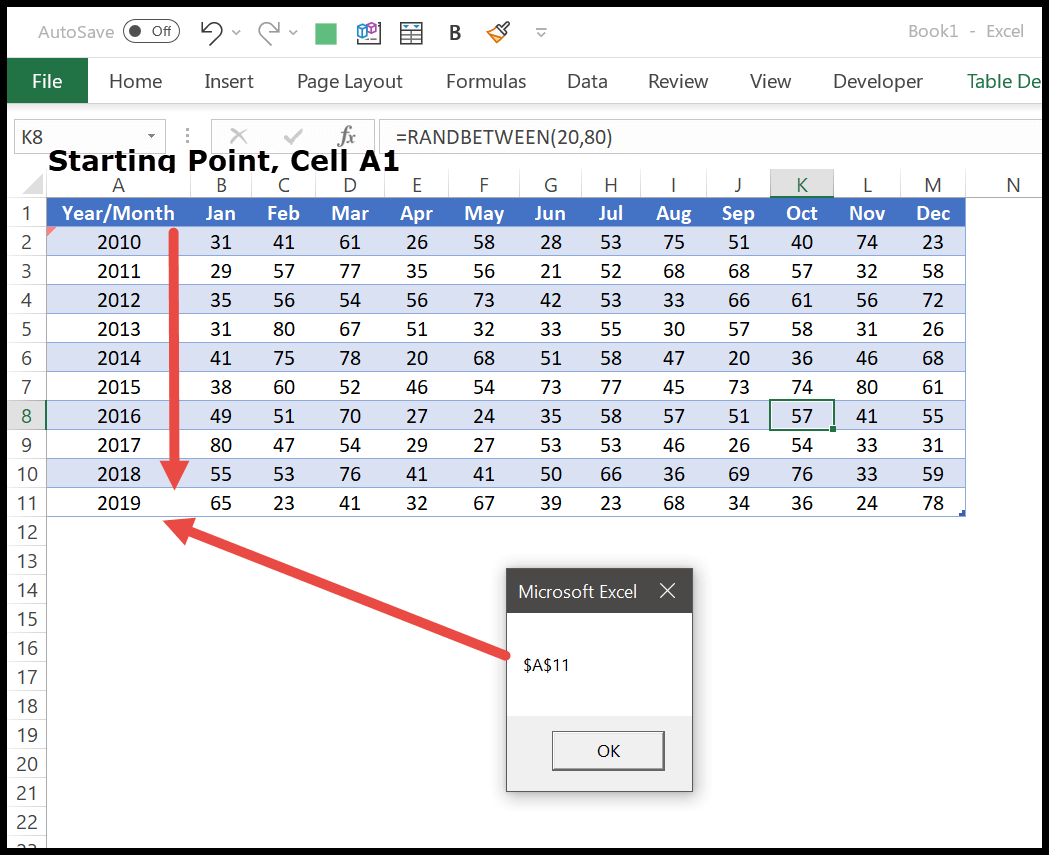
Temukan kolom terakhir menggunakan VBA
Sekarang katakanlah Anda ingin mencari kolom terakhir. Dalam hal ini, alih-alih menggunakan konstanta “xlDown”, Anda harus menggunakan “xlRight”, dan jika Anda ingin memilih sel itu alih-alih memiliki alamatnya, Anda dapat menggunakan metode “pilih”. Simak cara berikut ini.
Range("A1").End(xlToRight).Select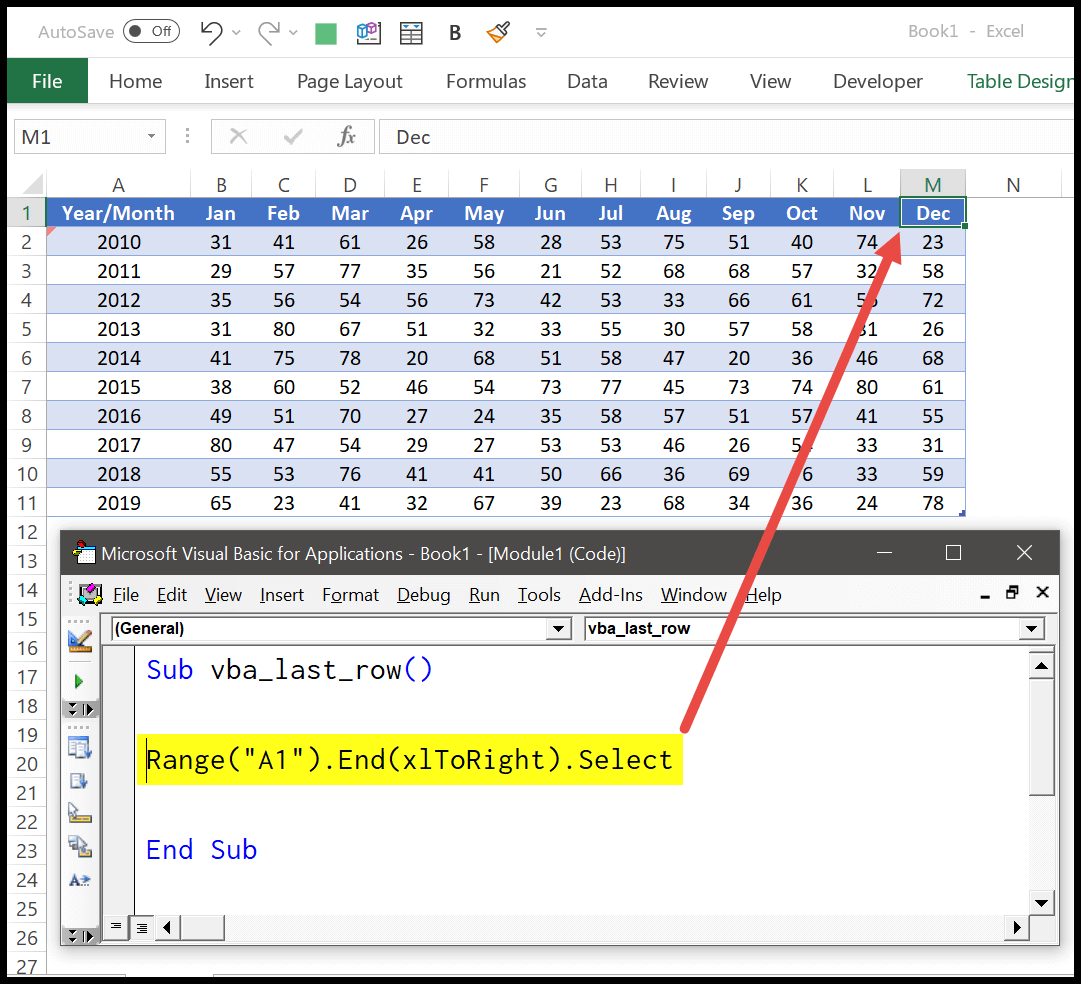
Temukan sel terakhir
Dengan menggunakan metode yang sama Anda juga bisa mendapatkan sel terakhir yang merupakan sel tidak kosong. Untuk menulis kode ini, Anda perlu mengetahui baris terakhir dan kolom terakhir.
Sub vba_last_row() Dim lRow As Long Dim lColumn As Long lRow = Range("A1").End(xlDown).Row lColumn = Range("A1").End(xlToRight).Column Cells(lRow, lColumn).Select End Sub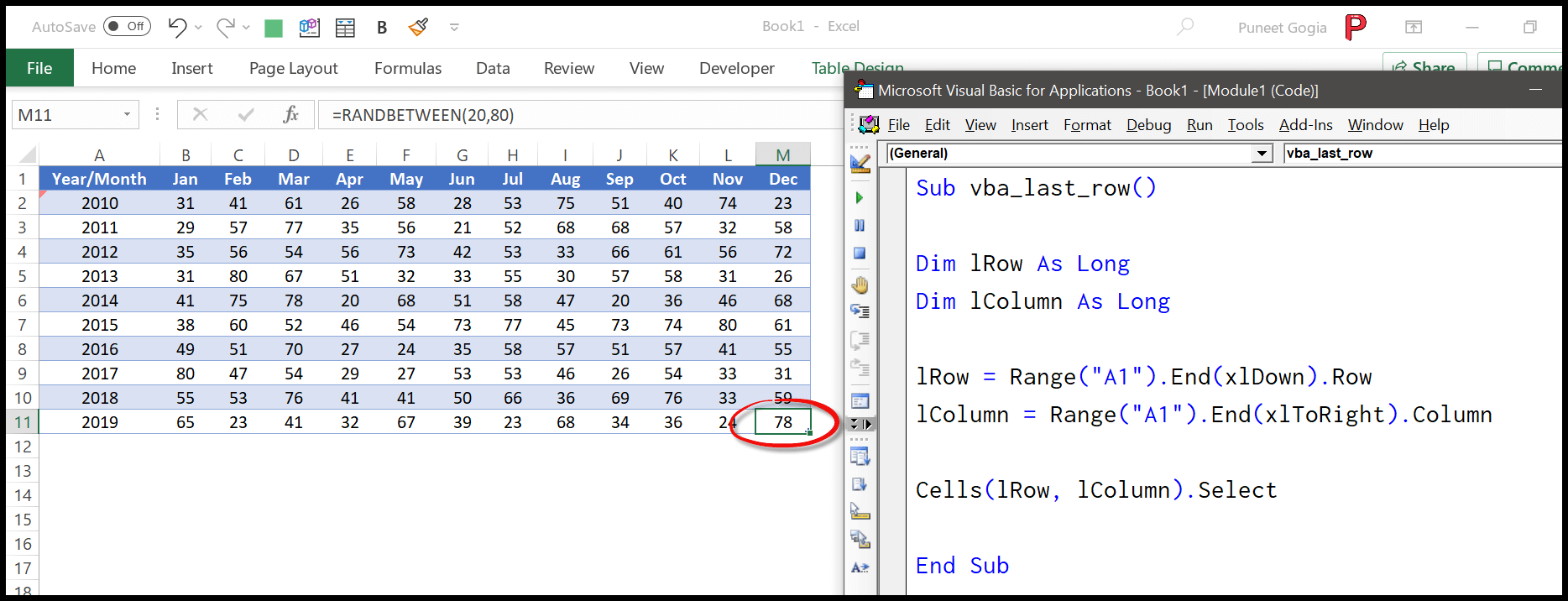
Untuk memahami kode di atas, kita perlu membaginya menjadi tiga bagian.
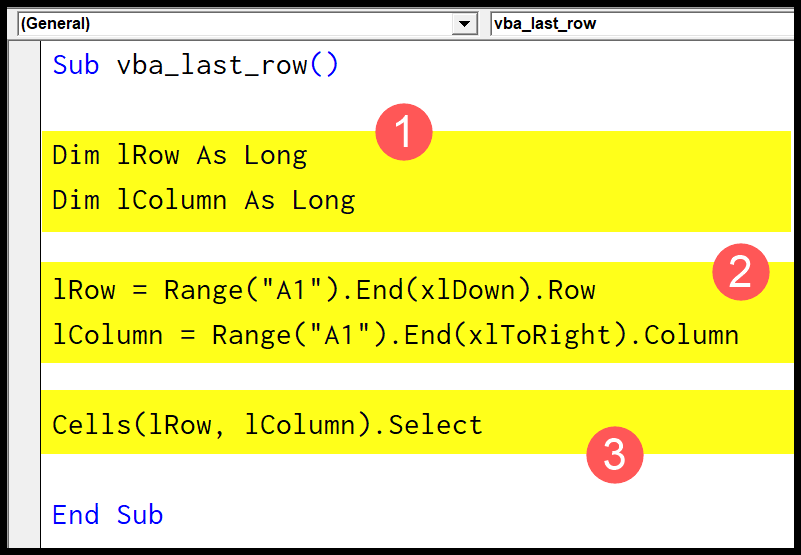
- Pada bagian PERTAMA, Anda mendeklarasikan dua variabel untuk menyimpan nomor baris dan nomor kolom.
- Di bagian KEDUA, Anda menggunakan “End” dengan “xlDown” lalu properti Row untuk mendapatkan nomor baris yang terakhir, dan dengan cara yang sama, Anda menggunakan “End” dengan “xlToRight” lalu properti “Kolom” untuk mendapatkan nomor kolom dari kolom terakhir.
- Di bagian KETIGA, menggunakan nomor kolom terakhir dan nomor baris terakhir, rujuk ke sel terakhir dan pilih.
Catatan: Jika Anda ingin memilih sel di lembar kerja yang berbeda menggunakan metode baris terakhir dan kolom terakhir, Anda harus mengaktifkan lembar kerja tersebut terlebih dahulu.
Baris, kolom, dan sel terakhir menggunakan metode Temukan
Anda juga bisa menggunakan metode find dengan objek range untuk mendapatkan baris, kolom, dan sel terakhir pada lembar kerja. Untuk mencari nomor barisnya, berikut kodenya:
Sub vba_last_row() Dim iRow As Long iRow = Cells.Find(What:="*", _ After:=Range("A1"), _ LookAt:=xlPart, _ LookIn:=xlFormulas, _ SearchOrder:=xlByRows, _ SearchDirection:=xlPrevious, _ MatchCase:=False).Row MsgBox iRow End SubUntuk nomor kolom:
Sub vba_last_row() Dim iColumn As Long iColumn = Cells.Find(What:="*", _ After:=Range("A1"), _ LookAt:=xlPart, _ LookIn:=xlFormulas, _ SearchOrder:=xlByColumns, _ SearchDirection:=xlPrevious, _ MatchCase:=False).Column MsgBox iColumn End SubUntuk mendapatkan alamat sel dari sel terakhir.
Sub vba_last_row() Dim iColumn As Long Dim iRow As Long iColumn = Cells.Find(What:="*", _ After:=Range("A1"), _ LookAt:=xlPart, _ LookIn:=xlFormulas, _ SearchOrder:=xlByColumns, _ SearchDirection:=xlPrevious, _ MatchCase:=False).Column iRow = Cells.Find(What:="*", _ After:=Range("A1"), _ LookAt:=xlPart, _ LookIn:=xlFormulas, _ SearchOrder:=xlByRows, _ SearchDirection:=xlPrevious, _ MatchCase:=False).Row Cells(iRow, iColumn).Address End Sub